Як видалити водяний знак Getty Images двома першокласними способами
Багато людей люблять отримувати та зберігати фотографії з фонду Getty Images. Getty Images — це веб-сайт, який містить різні зображення. І все ж неприємно бачити та використовувати зображення, яке ви отримуєте з платформи, через водяний знак. Деякі клієнти намагалися придбати ліцензію, але виявили, що це занадто дорого. Тепер, якщо вам потрібна допомога видалити водяний знак зображення Getty, ми надали кілька методів, які ви можете спробувати. Щоб використовувати фотографії для своїх потреб без необхідності платити за них, продовжуйте прокручувати цю публікацію. Таким чином ви зможете знайти ідеальне рішення для цих зображень.
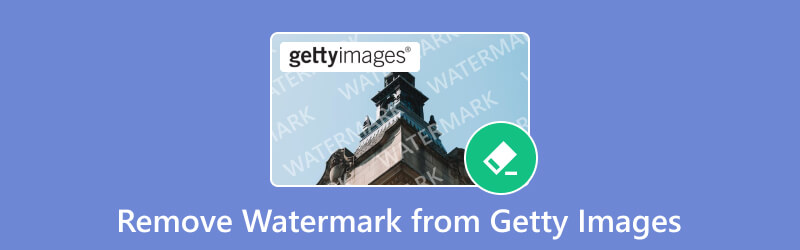
- СПИСОК ПОСІБНИКІВ
- Частина 1. Видалення водяного знака з Getty Images Online (рекомендовано)
- Частина 2. Видалення водяного знака з Getty Images на робочому столі
- Частина 3. Порівняльна таблиця двох методів
- Частина 4. Поширені запитання про те, як видалити водяний знак із Getty Images
Частина 1. Видалення водяного знака з Getty Images Online (рекомендовано)
Водяні знаки можуть відволікати й розчаровувати на фотографіях. У результаті ви хочете видалити його для будь-яких цілей, для яких він може служити. Якщо ви шукаєте засіб для видалення водяних знаків Getty Images в Інтернеті, подумайте ArkThinker Безкоштовний засіб для видалення водяних знаків онлайн. Незважаючи на те, що в Інтернеті є багато інструментів, він вважається найнадійнішим. За допомогою нього ви можете від’єднати водяні знаки, логотипи, штампи, текст, емодзі тощо. Він також підтримує такі формати, як JPG, JPEG, PNG, BMP тощо. Крім того, під час процесу видалення інструмент гарантує збереження якості ваших зображень. Що ще цікаво, цей інструмент 100% безкоштовний. Це означає, що ви можете видалити водяний знак, як забажаєте, без оплати. Якщо ви хочете дізнатися, як у Getty Image видалити водяний знак за допомогою цієї платформи, скористайтеся наведеним нижче посібником:
Імпорт Getty Image із водяним знаком
Першим кроком є перехід на офіційний веб-сайт ArkThinker Безкоштовний засіб для видалення водяних знаків онлайн. Потім клацніть «Додати файл для запуску» та натисніть «Завантажити зображення», щоб імпортувати зображення Getty із водяним знаком.
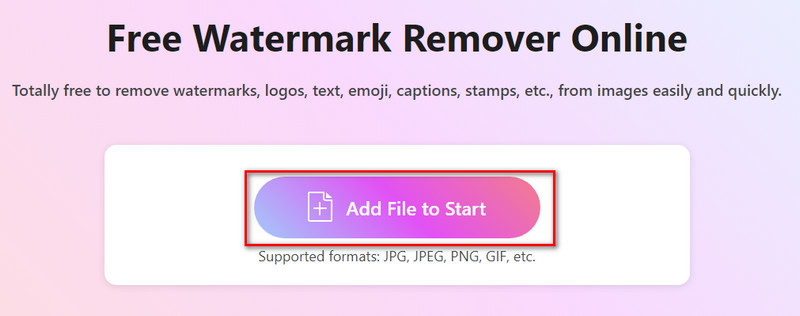
Виберіть і видаліть водяний знак
Тепер за допомогою наданих інструментів виділення виберіть частину водяного знака на зображенні Getty. Після цього натисніть кнопку «Видалити», щоб розпочати процес видалення водяних знаків.
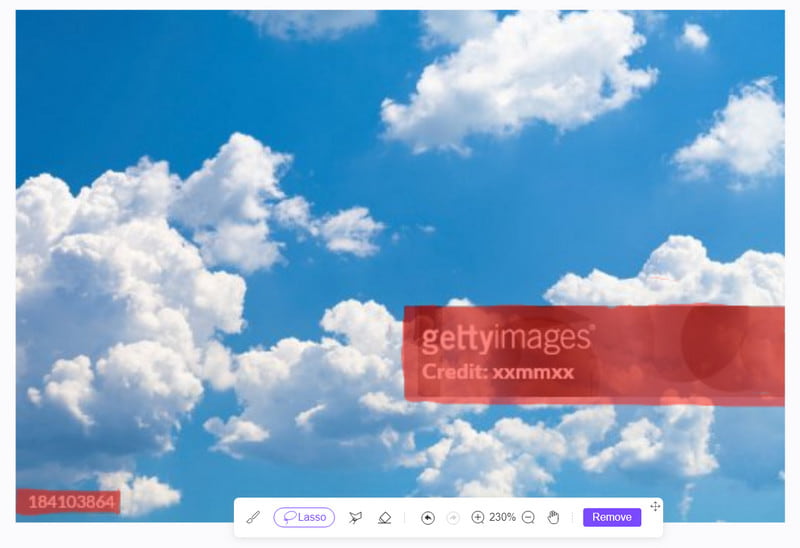
Збережіть Getty Image без водяного знака
Процес не займе так багато часу. Лише за кілька секунд ваш водяний знак Getty Image буде видалено. Нарешті натисніть опцію «Завантажити», щоб зберегти його на своєму комп’ютері.
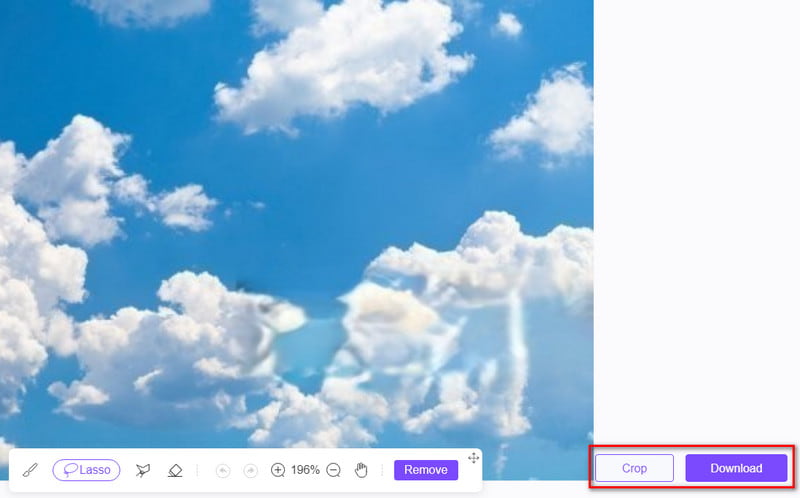
Ось воно! Тут ви змогли дізнатися, як працює ArkThinker Free Watermark Remover Online. Лише кількома клацаннями миші ви отримаєте Getty Images без водяного знака. Отже, використовуйте зображення відповідно до ваших потреб.
Частина 2. Видалення водяного знака з Getty Images на робочому столі
Якщо ви шукаєте засіб для видалення водяних знаків Getty Images для робочого столу, спробуйте PhotoDirector. Це програмне забезпечення для редагування фотографій, розроблене CyberLink. Використовуючи його, ви можете видалити водяні знаки зі своїх фотографій, навіть якщо вони з сайту Getty Images. Фактично, ви можете видалити водяні знаки з будь-яких фотографій. Крім того, він пропонує різні інші інструменти, які можна використовувати для редагування зображень. Щоб дізнатися, як можна позбутися водяного знака з Getty Images, дотримуйтеся наведеного нижче посібника:
Перш за все, завантажте PhotoDirector та інсталюйте його на ПК з Windows/Mac. Потім зачекайте, поки програма завершить процес встановлення. Потім натисніть кнопку «Запустити».
Отримавши доступ до програмного забезпечення, виберіть «Редагувати» серед запропонованих параметрів. Потім перейдіть на вкладку «Файл» і натисніть «Імпортувати», щоб додати зображення Getty із водяним знаком на інструмент.
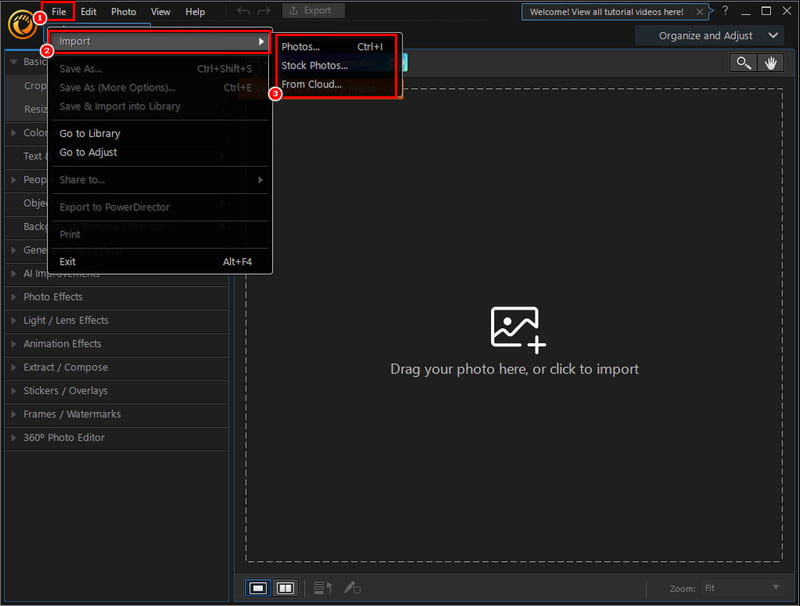
Тепер у лівій частині інтерфейсу інструменту виберіть опцію «Видалення об’єктів». Тепер виберіть і використовуйте наданий інструмент пензля, щоб вибрати водяний знак, який ви хочете видалити. Потім почніть вибирати водяний знак із зображення Getty.
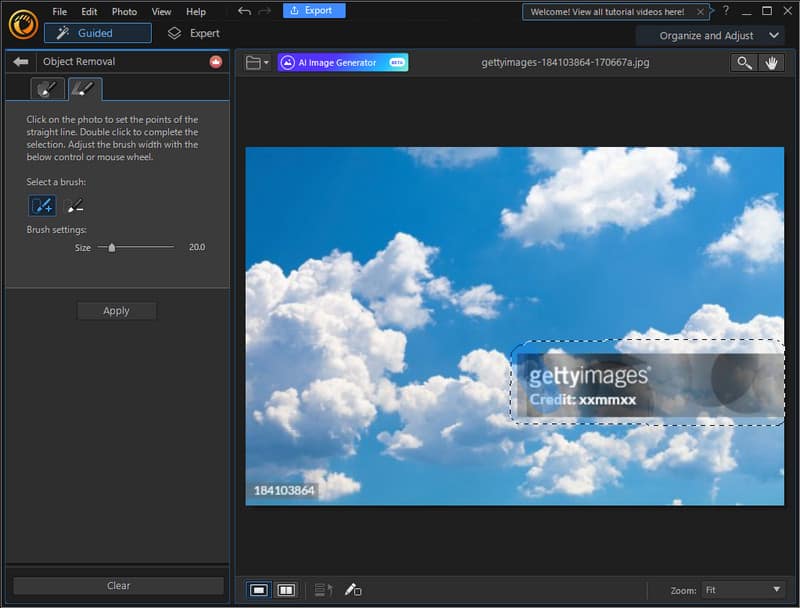
Далі натисніть кнопку Застосувати зліва. Потім зачекайте, поки інструмент видалить водяний знак замість вас. Закінчивши, натисніть «Файл» і виберіть «Зберегти як» або «Експортувати» в пам’ять вашого комп’ютера.
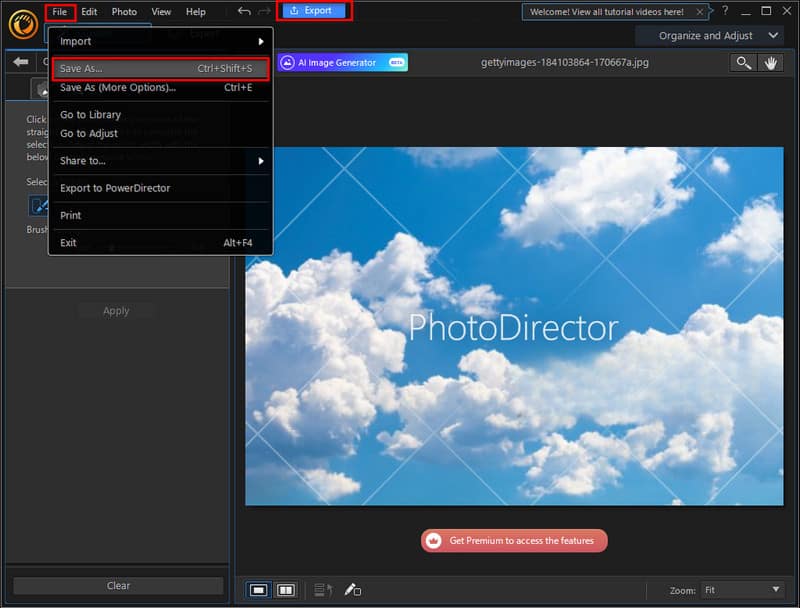
Нарешті, ось як використовувати PhotoDirector як засіб для видалення водяних знаків Getty. Але зауважте, що вам потрібно ввійти або зареєструватися і, що важливіше, підписатися на преміум-версію, щоб зберегти свою роботу. При цьому користувачі вважають використання інструменту для видалення водяних знаків дорогим і трудомістким. Незважаючи на це, програмне забезпечення пропонує надійний спосіб позбутися небажаних водяних знаків.
Частина 3. Порівняльна таблиця двох методів
| особливості | ArkThinker Безкоштовний засіб для видалення водяних знаків онлайн | Фотодиректор |
|---|---|---|
| Платформа | Онлайн | Настільне програмне забезпечення |
| Простота використання | Простий і зручний інтерфейс | Інтуїтивно зрозумілий інтерфейс користувача |
| Сумісність | Працює в більшості веб-браузерів, у тому числі на мобільних пристроях | Доступно для Windows і Mac |
| Швидкість обробки | Швидко та надійно | Середній |
| Вартість | безкоштовно | Платне програмне забезпечення (з пробною версією) |
Частина 4. Поширені запитання про те, як видалити водяний знак із Getty Images
Чому Getty Images використовує водяні знаки?
Getty Images використовує водяні знаки з різних причин. Насправді водяні знаки використовують не лише Getty Images, а й багато інших постачальників стокових зображень. Однією з головних причин є візуальний стримуючий фактор. Таким чином вони можуть запобігти несанкціонованому використанню своїх зображень. Водночас вони використовують його для захисту своїх прав інтелектуальної власності.
Чи означає водяний знак захист авторських прав?
Водяні знаки служать додатковим захистом ваших фотографій. Він пропонує як захист від крадіжки, так і потенційну рекламу, якщо вона містить назву вашої компанії або веб-сайт. Однак водяні знаки самі по собі не можуть повністю захистити ваші зображення від несанкціонованого використання. Отже, існує потреба в реєстрації авторського права для забезпечення захисту.
Де я можу знайти зображення, які можна використовувати без водяних знаків?
Існують різноманітні веб-сайти та платформи зі стоковими зображеннями, які пропонують безкоштовні зображення. Є також зображення під спеціальними ліцензіями, які дозволяють використовувати без водяних знаків. Приклади включають Unsplash, Pixabay і Pexels, багато інших.
Чи можу я використовувати Getty Images із водяним знаком?
Однозначно, так! Хоча вони призначені для використання в редакційних і комерційних проектах, ви можете використовувати їх для інших цілей. Проте, якщо ви вважаєте, що фотографії на ньому відволікають, є програми, які можна використовувати для видалення водяних знаків із Getty Images. Одним із таких інструментів є ArkThinker Безкоштовний засіб для видалення водяних знаків онлайн. Хороша річ у цьому полягає в тому, що ви можете позбутися водяних знаків без будь-яких витрат.
Висновок
Загалом, ось як видалити водяні знаки з Getty Images за допомогою 2 найкращих методів. Можливо, ви вже вибрали рішення для своїх потреб. Серед запропонованих варіантів інструмент, який ми настійно рекомендуємо ArkThinker Безкоштовний засіб для видалення водяних знаків онлайн. Онлайн-інструмент також є безкоштовним для використання. Крім того, ви можете використовувати його на будь-якому пристрої, якщо у вас є підключення до Інтернету. Таким чином, вам буде зручніше видаляти водяний знак.
Що ви думаєте про цю публікацію? Натисніть, щоб оцінити цю публікацію.
Чудово
Рейтинг: 4.9 / 5 (на основі 589 голоси)
Знайти більше рішень
Видалити водяний знак Adobe Stock із зображення [Повний посібник] Найкращі інструменти GIF-редактора, які підходять для будь-яких комп’ютерів і пристроїв Як створити GIF із зображень на комп’ютері та мобільному телефоні Швидкі кроки щодо додавання тексту до GIF за допомогою інструментів створення підписів 10 GIF-конвертерів для перетворення між зображеннями/відео та GIF-файлами Як редагувати та обрізати анімовані GIF-файли 4 ефективними способамиВідносні статті
- Редагувати зображення
- Як редагувати та обрізати анімовані GIF-файли 4 ефективними способами
- 10 GIF-конвертерів для перетворення між зображеннями/відео та GIF-файлами
- Найкращі інструменти GIF-редактора, які підходять для будь-яких комп’ютерів і пристроїв
- Як створити GIF із зображень на комп’ютері та мобільному телефоні
- Швидкі кроки щодо додавання тексту до GIF за допомогою інструментів створення підписів
- Додайте музику до GIF: додайте музику до свого GIF після конвертації
- GIF Resizer: найкращі інструменти для зміни розміру вашого анімованого GIF
- [6 інструментів] Як налаштувати зміну циклу GIF і відтворювати його назавжди
- GIF Cutter: як вирізати GIF простими та швидкими методами
- Як видалити водяний знак Alamy із зображень (100% працює)



